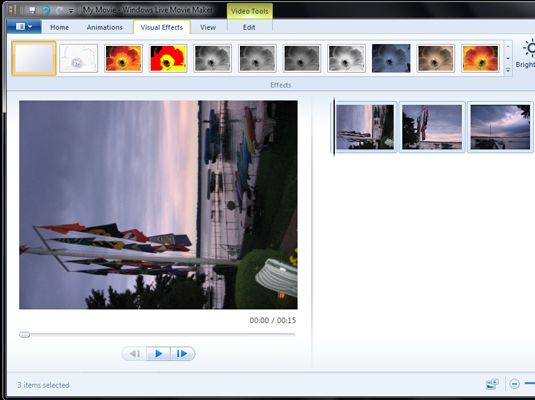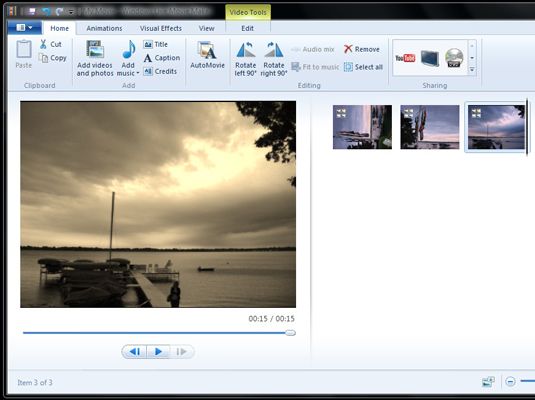Cómo añadir efectos visuales a un vídeo utilizando Windows Live Movie Maker
Windows Live Movie Maker hace que sea fácil crear una película sencilla. Usted puede jazz encima de su película en WLMM añadiendo efectos visuales y transiciones entre clips con opciones de Efectos Visuales de WLMM.
Obtenga su película juntos en la secuencia que desee.
Haga clic en la pestaña Efectos Visuales.
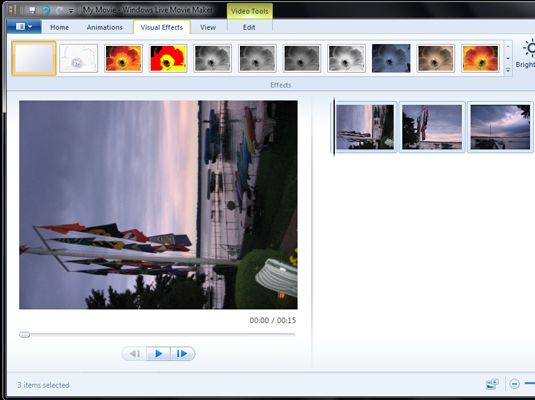
WLMM muestra las opciones de transiciones y efectos, en la parte superior de la pantalla.
Haga clic en el clip (o todavía) que usted desea tener una transición.
Como alternativa, puede Ctrl + clic para seleccionar varios clips o imágenes fijas que deben tener la misma transición.
La transición se aplica al clip aparecerá justo antes de el clip juega en la película.
Elija una transición de la lista de desplazamiento en la esquina superior izquierda.
WLMM le ofrece varias maneras de manejar la transición de un clip al siguiente. Las más populares son
Fundido de salida al final de un clip, mientras que la decoloración en el comienzo de la siguiente clip.
Deslice el nuevo clip de abajo encima de la anterior
Use un movimiento hacha-chop en las diapositivas, en una maniobra que Microsoft llama un rodar.
Haga doble clic en el clip antes de la transición en el guión gráfico.
Mira a ver cómo funciona la transición en el gran esquema de las cosas.
¿No te gusta tu trabajo? Eliminar una transición haciendo clic en el clip, haga clic en la pestaña Efectos Visuales, y eligiendo Sin transición.
Haga clic en un clip que desea aplicar un efecto especial y haga clic en la pestaña Efectos Visuales (si no aparece).
Puede utilizar las opciones en el área Efectos de cambiar el aspecto de un clip individual o todavía.
Elige el efecto que te gusta de la lista en la esquina superior derecha.
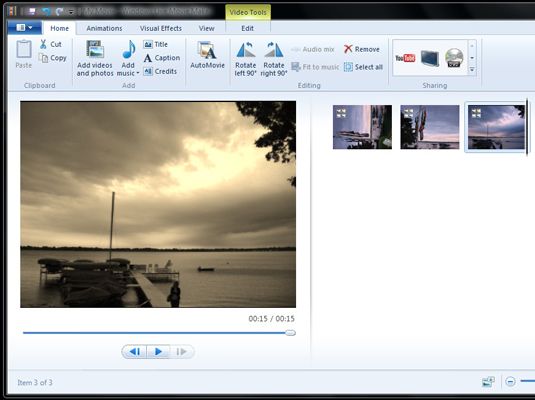
WLMM incluye una variedad de efectos especiales, incluyendo convertir un clip en blanco y negro, aplicando diferentes filtros de color, un anticuado tono sepia (en la imagen), y más.
WLMM utiliza Live Preview para mostrar cómo el clip se verá tan pronto como haga clic en un efecto. Siéntase libre de probar la mayor cantidad de miradas diferentes como desee.
Haga clic en el botón Reproducir para ver los nuevos efectos visuales de la película.
Sobre el autor
 Cómo utilizar la herramienta Rotación 3D Flash CS5
Cómo utilizar la herramienta Rotación 3D Flash CS5 Las amplias capacidades de dibujo y animación de Adobe Flash Creative Suite 5 se pueden mejorar en gran medida por la herramienta de flash Rotación 3D. La herramienta Rotación 3D se puede utilizar en cualquier instancia de clip de película para…
 Cómo usar la herramienta de traducción 3d Flash CS5
Cómo usar la herramienta de traducción 3d Flash CS5 En contraste con la herramienta Rotación 3D en Adobe Flash Creative Suite 5, que gira clips de película de Flash CS5 alrededor de un eje, la herramienta Transformación 3D desliza un clip de película a lo largo de un eje específico para cambiar…
 Añadir transiciones entre clips de proyectos de vídeo iMovie en iLife '11
Añadir transiciones entre clips de proyectos de vídeo iMovie en iLife '11 LA transición proporciona una forma sencilla para un clip para terminar y otro para comenzar. Películas y televisión producida profesionalmente muestra suelen utilizar más que un simple corte de un clip a otro, pero iMovie tiene un arsenal de…
 Cómo agregar transiciones a su proyecto de iMovie '11
Cómo agregar transiciones a su proyecto de iMovie '11 iMovie le proporciona todas las herramientas que necesita para hacer una ganadora del Oscar en tu Mac. Pasar de una escena a otra puede ser discordante a menos que agregue un puente suave. En moviespeak, puentes son transiciones, e iMovie le da dos…
 Cómo añadir efectos de vídeo de proyectos de iMovie en iLife '11
Cómo añadir efectos de vídeo de proyectos de iMovie en iLife '11 Desde películas como Guerra de las Galaxias, la gente espera para ver los efectos especiales - tanto es así que a veces toma un efecto especial para llamar su atención. No todo el mundo puede ser tan inventiva como George Lucas, pero usted puede…
 Cómo editar transiciones de vídeo iMovie en iLife '11
Cómo editar transiciones de vídeo iMovie en iLife '11 En iLife, iMovie ofrece diferentes maneras de editar transiciones y las ediciones disponibles para usted puede depender de la propia transición. Para cambiar la duración de una transición o para seleccionar uno diferente, siga estos…
 Cómo agregar transiciones de películas en su macbook en iMovie
Cómo agregar transiciones de películas en su macbook en iMovie Muchos propietarios de iMovie se acercan a las transiciones como sujetalibros visuales: Simplemente actúan como marcadores de posición que aparecen entre los clips de vídeo en su MacBook. Nada podría estar más lejos de la verdad, sin embargo,…
 ¿Cómo insertar una película desde el organizador clip en una presentación de PowerPoint 2007
¿Cómo insertar una película desde el organizador clip en una presentación de PowerPoint 2007 Si tiene clips de película almacenados en su ordenador, PowerPoint permite insertar la película desde la Galería multimedia en una diapositiva de PowerPoint. Para añadir una película a partir de la Galería multimedia en su presentación de…
 Consejos rápidos para añadir vídeo y sonido para powerpoint
Consejos rápidos para añadir vídeo y sonido para powerpoint En PowerPoint 2013, puede animar las diapositivas mediante la adición de movimiento y sonido a ellos. Puede configurar diferentes efectos de transición para pasar de una diapositiva a otra, y puede animar los objetos individuales en un…
 Cómo añadir sonido a una película utilizando Windows Live Movie Maker
Cómo añadir sonido a una película utilizando Windows Live Movie Maker En Windows 7, puede añadir sonido a una película utilizando Windows Live Movie Maker (WLMM). Puede controlar WLMM para que utilice el sonido que ya está en cada clip o superponer un archivo de música en la parte superior de la película.La…
 Edición de una película en ventanas
Edición de una película en ventanas Cuando se edita una película, usted debe trabajar con una copia de la película, no el original. Durante la edición de la película, puede reproducir su trabajo en cualquier momento. Agrandar1Familiarizarse con los videos y fotos en su espacio de…
 Para las personas mayores: cómo agregar transiciones a una diapositiva de PowerPoint
Para las personas mayores: cómo agregar transiciones a una diapositiva de PowerPoint Los efectos de transición son muy parecidos a las animaciones, excepto que se aplican a la totalidad de las diapositivas de Microsoft PowerPoint. Un efecto de transición es el broche de oro que se produce cuando la transición entre una…